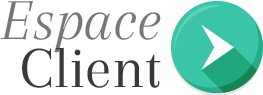Faire un partage d’écran sur Messenger sur pc, Android et iPhone est désormais possible. Depuis votre téléphone ou votre ordinateur, pendant un appel audio ou bien vidéo, vous pouvez partager l’écran de votre téléphone avec votre interlocuteur.
Comme pour d’autres applications de messagerie instantanée, cette nouvelle fonctionnalité parait très utile pour accompagner vos amis ou proches dans l’utilisation d’un appareil, présenter un travail dans une réunion en ligne, faire du shopping entre plusieurs amis, montrer la configuration d’un logiciel ou d’une application…
Vous vous demandez alors comment activer et utiliser cette nouvelle fonctionnalité ? Quelles sont les étapes à suivre pour partager votre écran sur Messenger Android, iOS, pc et mac ?
Voici notre tutoriel où vous allez trouver les meilleures réponses à vos interrogations.
Partage d’écran Messenger sur Android et iPhone
Tous les utilisateurs de Facebook Messenger peuvent bénéficier de cette nouvelle fonctionnalité et partager en vue directe leur écran avec les autres interlocuteurs. Par conséquent, ils peuvent voir tout ce qu’ils sont en train de faire avec leur Android ou iOS.
Si vous souhaitez partager votre écran d’accueil depuis votre mobile, voici alors la démarche à suivre :
- Lancez d’abord l’application Messenger sur votre mobile.
- Puis, démarrez votre appel vidéo en sélectionnant la personne ou les personnes que vous souhaitez parler avec eux.
- Cliquez ensuite sur la petite icône de l’appel vidéo.
- Une fois que l’appel vidéo a démarré, balayez l’écran vers le haut pour faire afficher le menu.
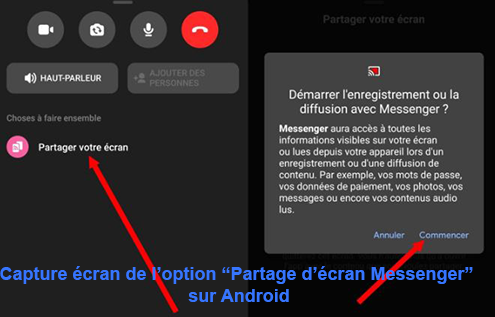
Ceci est une capture d’écran de l’option « Partage d’écran » sur Messenger Android
- Vous allez trouver une option « Partager votre écran« .
- Cliquez dessus pour démarrer le partage.
- Une fenêtre va apparaître mentionnant » Démarrer l’enregistrement ou la diffusion avec Messenger « .
- Cliquez sur « Commencer » pour confirmer votre choix.
Remarque : Si au cours d’un partage d’écran sur Messenger pas son, essayez de raccrocher et vérifiez l’activation du micro ainsi que vos paramètres audio. Pour cela, nous vous invitons de cliquer sur les 3 points qui se trouvent en haut à droite de l’appel pour faire afficher le menu « Paramètres de l’appareil« .
Comment faire un partage d’écran sur Messenger pc et mac pendant un appel vidéo ?
Comme depuis votre mobile, il est possible de faire le partage de votre écran depuis l’application Messenger de bureau.
Pour cela, si vous êtes connecté depuis un pc, voici comment procéder pour commencer votre partage :
- Lancez l’application de bureau Messenger et la version web du Facebook.
- Connectez-vous à votre compte Facebook Messenger en renseignant vos identifiants de connexion.
- Une fois que vous êtes bien connecté, sélectionnez vos contacts avec qui vous souhaitez démarrer l’appel vidéo Messenger.
- Cliquez ensuite sur le bouton « Partage d’écran » qui se trouve juste en bas à gauche de votre écran.
- Par la suite, il vous sera demandé de choisir ou bien de partager votre écran entier ou bien une seule fenêtre de l’application.
- Cliquez sur le bouton « Commencer » pour lancer le partage.
- Par conséquent, vous allez avoir au niveau du coin inférieur à droite un aperçu de ce que vous partagez avec l’autre personne.
Vous pouvez également partager votre écran Messenger sur Mac en suivant les mêmes étapes citées ci-dessus.
Comment arrêter le partage de votre écran ?
Si au cours de la conversation, vous avez eu besoin de faire quelques manipulations sur votre appareil ou envoyer des messages à d’autres personnes, vous pouvez arrêter le partage d’écran Messenger.
Il suffit de retourner sur l’application Messenger et accéder à la conversation en cours. Vous allez trouver une option « Arrêter le partage« , cliquez dessus pour confirmer votre choix.
Par conséquent, le partage de votre écran sera automatiquement désactivé et les participants ne peuvent plus voir ce que vous êtes en train de faire sur votre appareil.